ตามค่าเริ่มต้น Notepad ในตัว Windows 7 จะไม่ทำงานแสดงแถบสถานะ (ที่ด้านล่างของหน้าต่าง) อย่างไรก็ตามในบางครั้งจำเป็นต้องทราบสถิติพื้นฐานของเอกสารเช่นจำนวนบรรทัดที่ใช้และตำแหน่งคอลัมน์ปัจจุบัน ด้วยการปรับแต่งเล็กน้อยใน Windows Registry คุณสามารถทำให้แถบสถานะปรากฏใน Notepad ได้อย่างง่ายดาย ในโพสต์นี้เราจะแจ้งให้คุณทราบวิธีการเปิดใช้งานแถบสถานะของ Notepad
สิ่งนี้มีประโยชน์สำหรับผู้ใช้ที่ไม่สามารถเปิดใช้งานสถานะได้แถบจากเมนูมุมมองดังแสดงในภาพหน้าจอด้านล่าง แถบสถานะไม่สามารถเปิดใช้งานได้เมื่อเปิดใช้งานการตัดคำ เนื่องจากตัวเลือกแถบสถานะเป็นสีเทาการปรับค่ารีจิสทรีจึงเป็นทางเลือกเดียวที่ทำงานได้

บันทึก:การเปิดใช้งานแถบสถานะของ Notepad ต้องมีการแก้ไขรีจิสตรีก่อนที่จะเริ่มกระบวนการตรวจสอบให้แน่ใจว่าคุณมีความรู้เพียงพอในการสำรองไฟล์รีจิสตรีเพื่อป้องกันการทำงานผิดปกติของระบบ
หากต้องการเริ่มต้นด้วยจากทาสก์บาร์ให้คลิกปุ่มเริ่ม Windows ลูกโลกพิมพ์ regedit และกด Enter สิ่งนี้จะแสดงกล่องโต้ตอบตัวแก้ไขรีจิสทรีของ Windows
ตอนนี้หาคีย์ต่อไปนี้:
HKEY_CURRENT_USERSoftwareMicrosoftNotepad
เมื่อเปิดคีย์รีจิสทรีของ Notepad แล้วให้ดับเบิลคลิกที่ปุ่ม StatusBar สิ่งนี้จะนำตัวแก้ไขคีย์รีจิสทรีขนาดเล็กขึ้นมาเปลี่ยนค่าจาก 0 เป็น 1 คลิกตกลงเพื่อบันทึกการเปลี่ยนแปลง
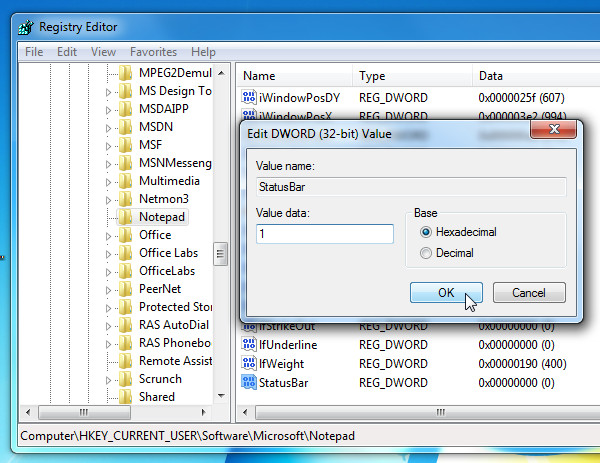
ตอนนี้ปิดตัวแก้ไขรีจิสทรีและเปิดไฟล์ข้อความใน Notepad ที่ส่วนล่างของหน้าต่างคุณจะเห็นแถบสถานะแสดงหมายเลขบรรทัดและคอลัมน์
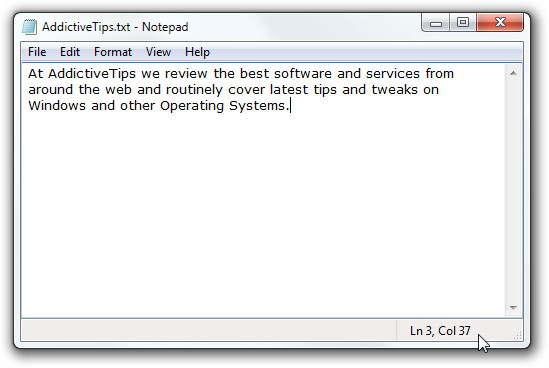
การปรับแต่ง Registry ด้านบนเสร็จสิ้นใน Windows 7













ความคิดเห็น